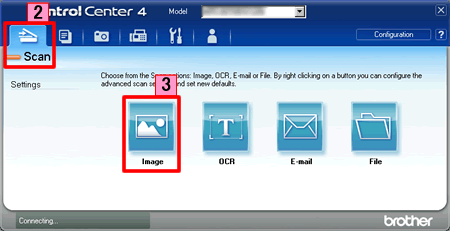DCP-9055CDN
常见问题解答与故障排除 |
扫描图像并用图形应用程序打开已扫描的图像(适用于 Windows)
您可以使用ControlCenter4中的查看和编辑直接把原稿图像扫描到图形应用程序中。点击以下ControlCenter4用户界面的链接来查看更多详细内容。
注意事项:以下的操作说明来自一个具有代表性的产品和操作系统,可能与您的Brother设备和操作系统有所不同。
家用模式
- 装入您的原稿。
- 点击扫描选项卡。
- 选择文件类型和扫描尺寸。
- 点击扫描。
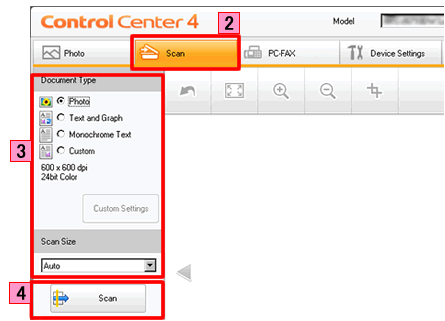
- 扫描的图像将会显示在图像浏览器中。确认并编辑(如有必要)扫描的图像。
- 点击 使用应用程序打开。

- 使用应用程序打开 对话框将会出现。从目标应用程序的下拉菜单中选择应用程序并点击OK。图像资料将会出现在您所选择的应用程序中。
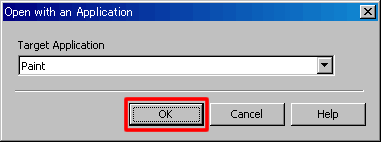
高级模式
- 装入您的原稿。
- 点击扫描选项卡。如果您想要更改扫描设置,点击这里查看如何更改扫描设置。
- 点击图像。图像资料将会出现在扫描到图像设置窗口中您所选择的应用程序上。